win11에서 게스트 사용자 추가에 대한 튜토리얼
- WBOY앞으로
- 2024-01-07 14:30:081160검색
다른 사용자와 원격으로 연결하려면 별도로 원격 게스트 계정을 설정할 수 있습니다. 그러면 win11에서 게스트 사용자를 추가하는 방법은 무엇입니까? 실제로 사용자 관리에서 새 사용자를 생성하기만 하면 됩니다.
win11에 게스트 사용자 추가
1 먼저 "이 컴퓨터"를 마우스 오른쪽 버튼으로 클릭하여 "관리"를 엽니다
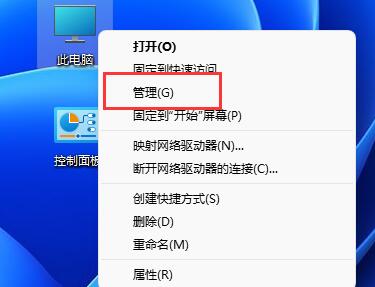
2. 그런 다음 로컬 사용자 및 그룹에서 "사용자" 메뉴를 입력합니다.

3. 그런 다음 빈 공간을 마우스 오른쪽 버튼으로 클릭하고 "새 사용자"를 선택합니다.
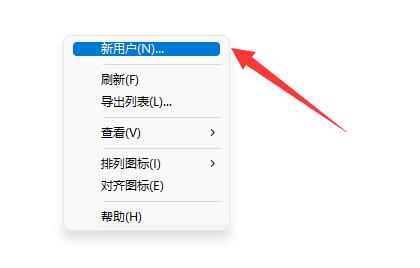
4. 그런 다음 사용자 이름과 설명을 입력합니다.

5. 비밀번호를 설정한 후 "만들기"를 클릭하세요.
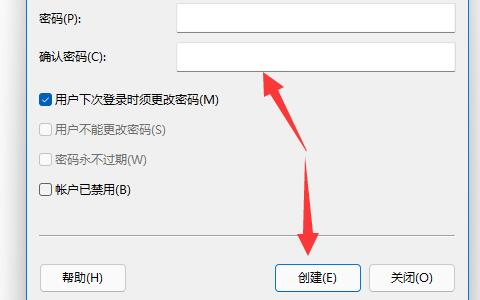
6 생성이 완료되면 두 번 클릭하여 열고 구성 파일을 수정할 수 있습니다. 폴더 및 기타 설정.

7. 원격으로 참여하는 사용자는 시작 메뉴를 열고 계정을 클릭하기만 하면 "게스트 계정"으로 전환됩니다.

위 내용은 win11에서 게스트 사용자 추가에 대한 튜토리얼의 상세 내용입니다. 자세한 내용은 PHP 중국어 웹사이트의 기타 관련 기사를 참조하세요!
성명:
이 기사는 somode.com에서 복제됩니다. 침해가 있는 경우 admin@php.cn으로 문의하시기 바랍니다. 삭제

